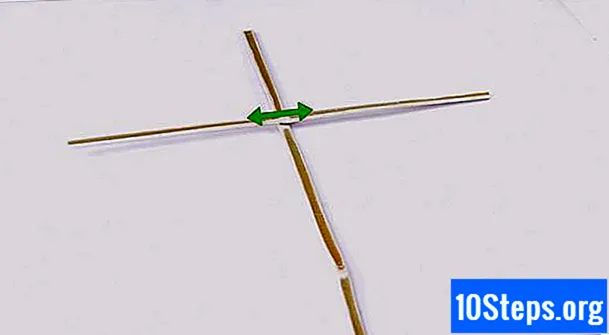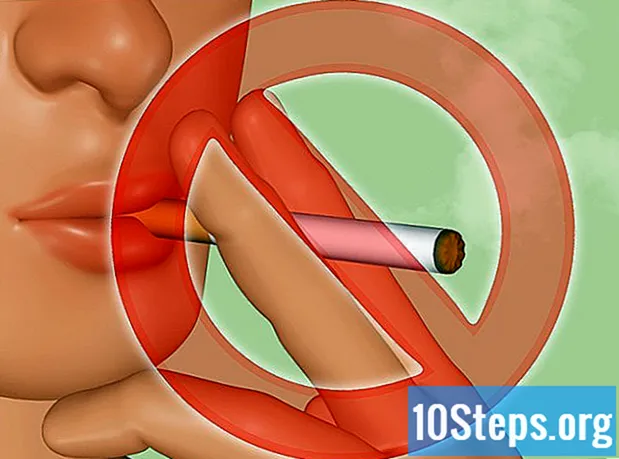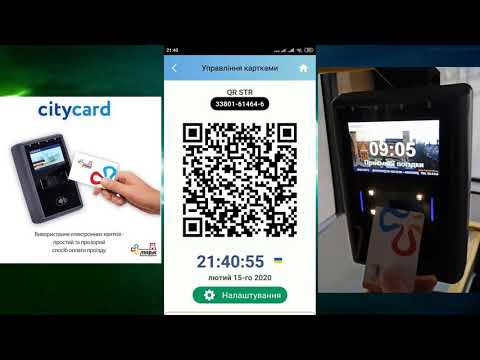
Зміст
Плагіни дозволяють веб-переглядачу обробляти різні типи веб-контенту. Деякі приклади плагінів - це Flash, Java, Adobe Reader, Вміст програвача Windows Media Player та багато інших. Активація плагінів - це просте завдання, незалежно від того, яким браузером ви користуєтесь. Дотримуйтесь інструкцій нижче, щоб дізнатися, як це зробити.
Кроки
Спосіб 1 із 3: Активація плагінів у Google Chrome
Відкрийте Google Chrome. Знайдіть і натисніть піктограму Google Chrome на робочому столі, панелі завдань чи док-станції (для Mac).

Відкрийте меню Chrome. Натисніть кнопку меню у верхньому правому куті вікна. Кнопка має 3 складені горизонтальні лінії, або це також може бути значок гайкового ключа.- Після натискання меню відкриється невелике спадне меню.
Клацніть на "Налаштування". У нижній частині випадаючого меню натисніть "Налаштування". Він знаходиться над посиланням "Про Google Chrome".
- Відкриється нова вкладка, яка перенесе вас безпосередньо на сторінку "Налаштування".

Натисніть "Показати розширені налаштування". Прокрутіть донизу сторінки "Налаштування" та натисніть "Показати розширені налаштування".- Сторінка пошириться вниз.
Клацніть на "Налаштування вмісту". Перший розділ, який з’явиться після натискання «Показати розширені налаштування», буде розділом «Конфіденційність». У цьому розділі натисніть кнопку "Налаштування вмісту".
- З'явиться невелике спливаюче вікно.

Активуйте плагіни. Прокрутіть вікно вниз до розділу «Плагіни» та натисніть кнопку «Запустити автоматично».- Це активує всі додатки.
Метод 2 із 3: Активація плагінів у Firefox
Запустіть Firefox. Знайдіть і натисніть піктограму Firefox на робочому столі, панелі завдань чи док-станції (для Mac).
Клацніть на меню. У правому верхньому куті вікна натисніть на кнопку з 3 горизонтальними лініями. Це кнопка меню.
Після натискання кнопки на екрані з'явиться спадне меню.
Клацніть на "Додатки". У правому нижньому куті випадаючого меню натисніть на піктограму із фрагментом головоломки. Це кнопка "Додатки".
- Ви перейдете на сторінку управління надбудовами.
Перейдіть на вкладку «Плагіни». У лівій частині екрана натисніть на вкладку «Плагіни».
Активуйте плагіни. Виберіть будь-який із плагінів, показаних на екрані. Клацніть на спадному меню в правій частині плагінів і натисніть "Завжди активувати", щоб активувати плагін.
Спосіб 3 із 3: Увімкнення надбудов у Internet Explorer
Відкрийте Internet Explorer. Клацніть піктограму Internet Explorer на робочому столі, панелі завдань чи док-станції (для Mac).
Клацніть на меню "Інструменти" у верхній частині екрана.
Клацніть на "Керування надбудовами". Кнопка "Керування надбудовами" є третьою кнопкою у списку.
- Увімкнути доповнення Під розділом "Показати" натисніть кнопку "Усі додатки". Виберіть надбудову, яку ви хочете включити, натиснувши список та натиснувши "Увімкнути".
- Додатки - це те саме, що плагіни або плагіни.
Коли ви закінчите, натисніть "Закрити", щоб закрити меню.